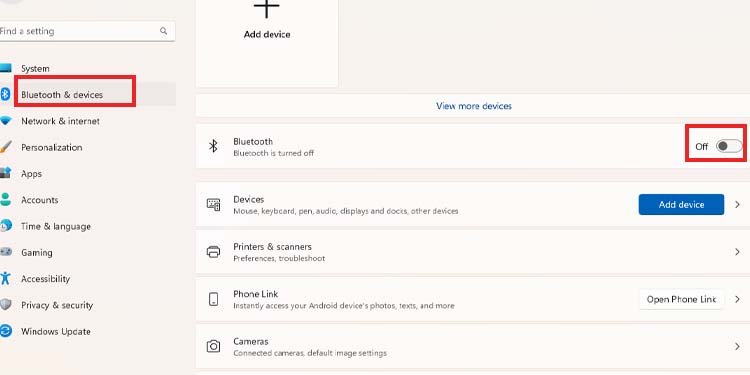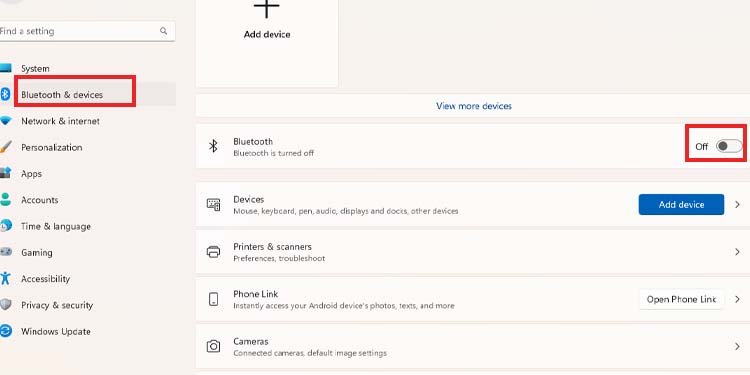Οι περισσότεροι παίκτες θα περιέγραφαν το Elden Rings ως ένα αριστούργημα στη δημιουργία κόσμου, στο παιχνίδι και στη δυσκολία. Η απόδοσή του δεν ταιριάζει αρκετά με την εμπειρία, αν και έχει προβλήματα. Για παράδειγμα, πώς ναδιορθώσετε το Elden Ring Controller που δεν λειτουργεί; Το
Το Elden Ring έκανε το ντεμπούτο του για Xbox One, Xbox Series, PS4, PS5 και Windows PC. Η τελευταία πλατφόρμα είναι ίσως αυτή με τα περισσότερα προβλήματα.
Πιο συγκεκριμένα, το σφάλμα μη λειτουργίας του ελεγκτή είναι κάτι που θα αντιμετωπίσετε στο Steam. Ωστόσο, είναι πιο εύκολο να διορθωθεί, καθώς σχετίζεται κυρίως με λάθος διαμορφώσεις ή ζητήματα ασυμβατότητας. Άλλα σφάλματα, όπως η τρομερή μαύρη οθόνη ή σφάλματα δικτύου, είναι λιγότερο φιλικά.
Ο ελεγκτής Elden Ring δεν λειτουργεί Αιτίες
Το Elden Ring δεν έχει προβλήματα, όσον αφορά το χειριστήριο, στις κονσόλες. Σε υπολογιστή, μπορεί να διαπιστώσετε ότι η αναπαραγωγή του παιχνιδιού με ένα χειριστήριο μπορεί να καταστήσει το περιφερειακό άχρηστο. Αυτό συμβαίνει ανεξάρτητα από τον ελεγκτή που χρησιμοποιείτε.
Θα πρέπει να γνωρίζετε ότι αυτά τα σφάλματα επηρεάζουν το παιχνίδι και ότι άλλοι παίκτες αντιμετωπίζουν κάτι παρόμοιο. Με άλλα λόγια, πιθανότατα δεν υπάρχει τίποτα κακό με τον υπολογιστή σας.
Αντιμετωπίζουμε ένα νεότερο σφάλμα, επομένως δεν κατανοούμε ακόμη πλήρως τις αιτίες. Οι χρήστες επίσης δεν καταλαβαίνουν ακόμη τις αιτίες.
Ακόμα κι έτσι, έχουμε συγκεντρώσει μια σειρά από πιθανές αιτίες που βρήκαμε στο διαδίκτυο:
Τα αρχεία του παιχνιδιού είναι κατεστραμμένα στο Steam.The Steam Η επικάλυψη εμποδίζει τη λειτουργία του ελεγκτή. Δεν έχετε ενεργοποιήσει την υποστήριξη ελεγκτή στο Steam ή έχετε λανθασμένες διαμορφώσεις στο πρόγραμμα εκκίνησης. Χρησιμοποιείτε λογισμικό τρίτων που προκαλεί προβλήματα. Τα Windows ή τα προγράμματα οδήγησης GPU δεν είναι ενημερωμένα. Αυτό μπορεί να προκαλεί προβλήματα ασυμβατότητας και σφάλματα.
Πώς να διορθώσετε το χειριστήριο Elden Ring που δεν λειτουργεί;
Υπάρχει μια σειρά από γρήγορες και εύκολες επιδιορθώσεις. Μπορείτε να τα δοκιμάσετε ένα προς ένα μέχρι να βρείτε μια λειτουργική λύση.
Θυμηθείτε ότι έχουμε να κάνουμε με το Elden Ring για Steam σε υπολογιστές με Windows 10 ή 11. Επίσης, εργαζόμαστε λαμβάνοντας υπόψη ότι άλλα παιχνίδια λειτουργούν άψογα στον υπολογιστή σας. είναι το Elden Ring, αυτό με προβλήματα. Εάν όχι, ίσως θελήσετε να ελέγξετε πρόσθετες διορθώσεις για τη χρήση ελεγκτών στο Steam.
Ενημέρωση των Windows
Επειδή το Elden Ring είναι ένα νέο παιχνίδι, ίσως τα Windows πρέπει να κάνουν λήψη προγραμμάτων οδήγησης για να λειτουργήσει χωρίς προβλήματα. Επομένως, ενημερώνουμε τα Windows 10 ή 11:
Κάντε κλικ στο εικονίδιο των Windows και πληκτρολογήστε”Windows update“στη γραμμή αναζήτησης.Κάντε κλικ στις ρυθμίσεις του Windows Update. 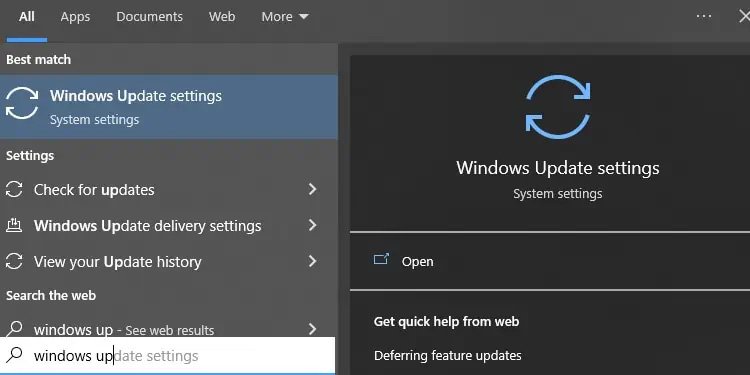
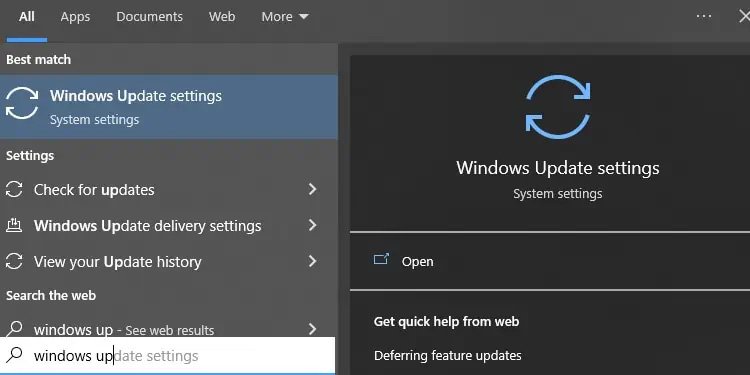 Κάντε κλικ στο”Έλεγχος για ενημερώσεις .”Εάν υπάρχει ενημέρωση, επιλέξτε την. Εναλλακτικά, επιλέξτε “Λήψη και εγκατάσταση.”
Κάντε κλικ στο”Έλεγχος για ενημερώσεις .”Εάν υπάρχει ενημέρωση, επιλέξτε την. Εναλλακτικά, επιλέξτε “Λήψη και εγκατάσταση.”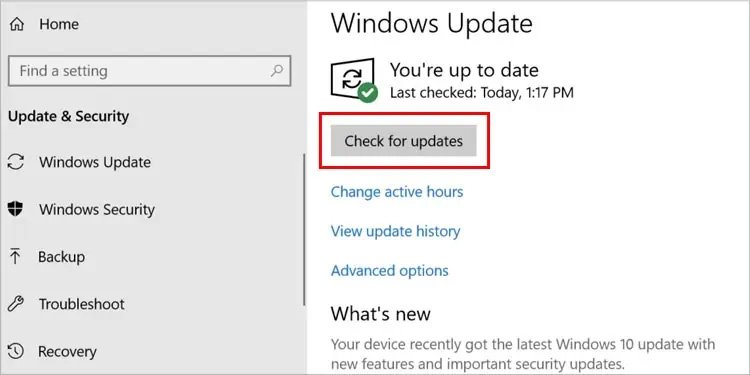
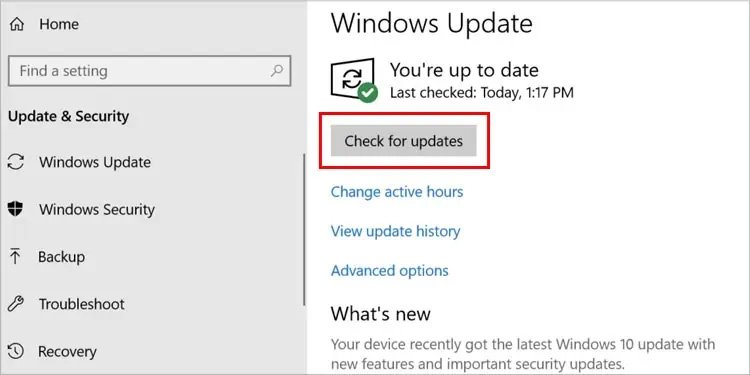
Τα Windows θα το κάνουν στο παρασκήνιο εάν επιλέξετε να κάνετε λήψη μιας ενημέρωσης. Μόλις ολοκληρωθεί, θα χρειαστεί να επανεκκινήσετε το σύστημα για να εγκαταστήσετε τα νέα αρχεία.
Ενημέρωση. τα προγράμματα οδήγησης GPU
Ομοίως, μπορείτε να ενημερώσετε τα προγράμματα οδήγησης GPU για την επίλυση πιθανών προβλημάτων ασυμβατότητας.
Η πρώτη μέθοδος είναι μέσω της Διαχείρισης Συσκευών. Ακολουθούν τα βήματα:
Κάντε κλικ στο εικονίδιο των Windows και πληκτρολογήστε”Διαχείριση συσκευής“στη γραμμή αναζήτησης. Ανοίξτε τη Διαχείριση ΣυσκευώνΚάντε κλικ στο Προσαρμογείς οθόνης για να αναπτύξετε την αγκύλη..
 Κάντε δεξί κλικ στη GPU σας. Είναι είτε Nvidia είτε AMD GPU και βρίσκεται στην κορυφή της λίστας. Επιλέξτε Ενημέρωση προγραμμάτων οδήγησης.
Κάντε δεξί κλικ στη GPU σας. Είναι είτε Nvidia είτε AMD GPU και βρίσκεται στην κορυφή της λίστας. Επιλέξτε Ενημέρωση προγραμμάτων οδήγησης. 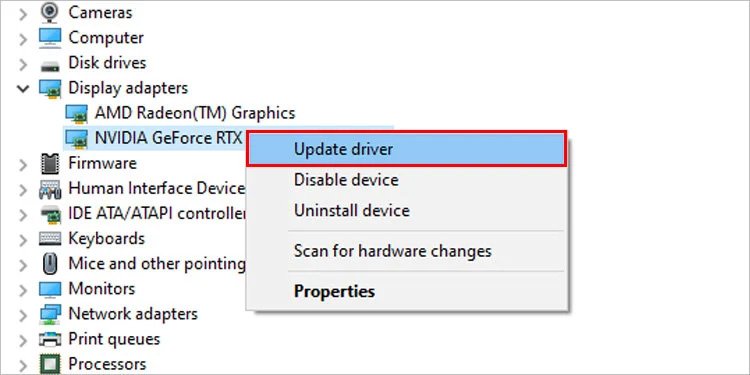
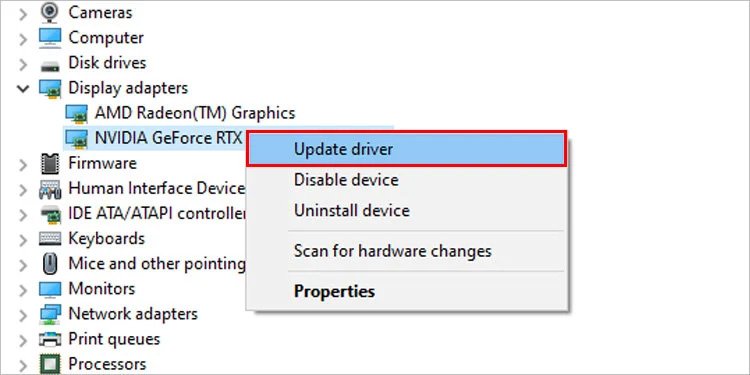 Επιλέξτε Αυτόματη αναζήτηση προγραμμάτων οδήγησης. Εάν υπάρχει διαθέσιμο πρόγραμμα οδήγησης, θα το κατεβάσει και θα το εγκαταστήσει.
Επιλέξτε Αυτόματη αναζήτηση προγραμμάτων οδήγησης. Εάν υπάρχει διαθέσιμο πρόγραμμα οδήγησης, θα το κατεβάσει και θα το εγκαταστήσει. 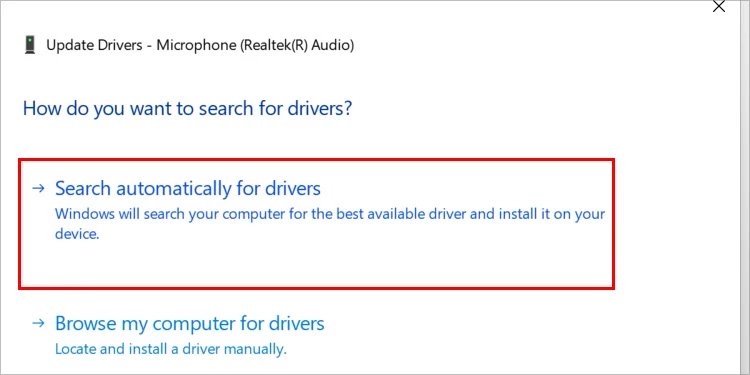
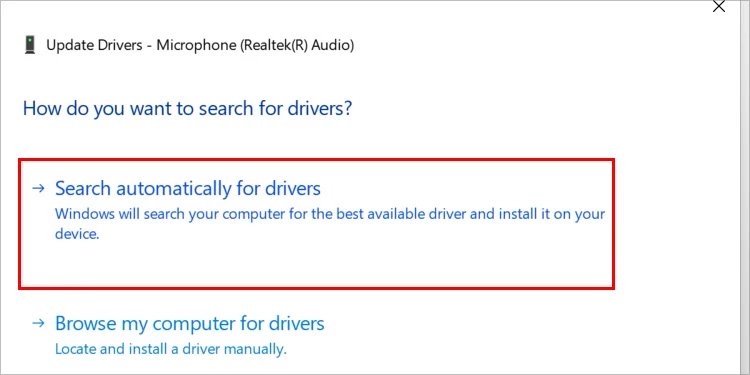
Το δεύτερο Η μέθοδος ενημέρωσης των προγραμμάτων οδήγησης γραφικών είναι μέσω του αποκλειστικού λογισμικού της κάρτας γραφικών σας:
Ενεργοποίηση υποστήριξης ελεγκτή στο Steam
Το επόμενο βήμα είναι να ενεργοποιήσετε την υποστήριξη ελεγκτή στο Steam και να επιλέξετε τις κατάλληλες ρυθμίσεις. τα περιφερειακά σας έργα. Αυτή η επιλογή είναι σε περίπτωση που χρησιμοποιείτε χειριστήριο και όχι πληκτρολόγιο και ποντίκι.
Ακολουθούν τα βήματα που πρέπει να ακολουθήσετε:
Πληκτρολογήστε”Steam”στη γραμμή αναζήτησης των Windows, κάντε δεξί κλικ στο εικονίδιό του και επιλέξτε “Εκτέλεση ως διαχειριστής”Βρείτε το εικονίδιο δύο βελών στην κορυφή. Αυτή είναι η Λειτουργία Μεγάλης Εικόνας. Κλίκαρέ το. 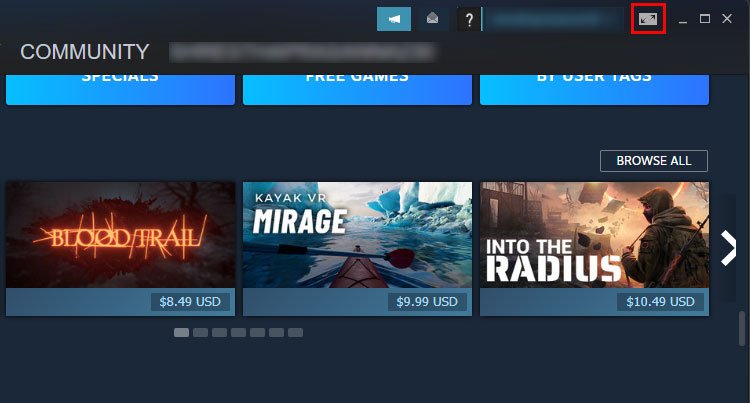
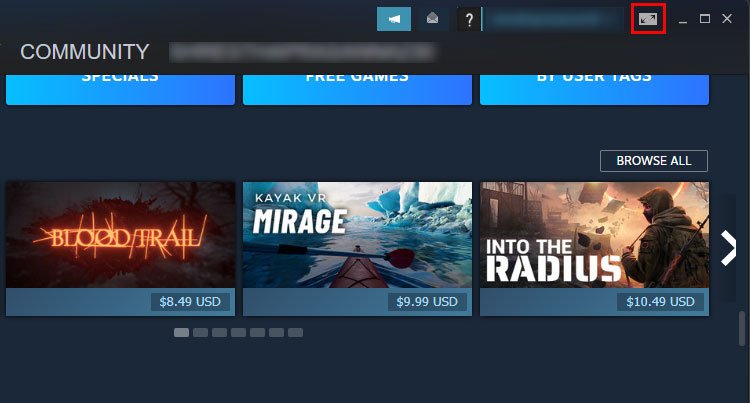 Κάντε κλικ στις Ρυθμίσεις.
Κάντε κλικ στις Ρυθμίσεις. 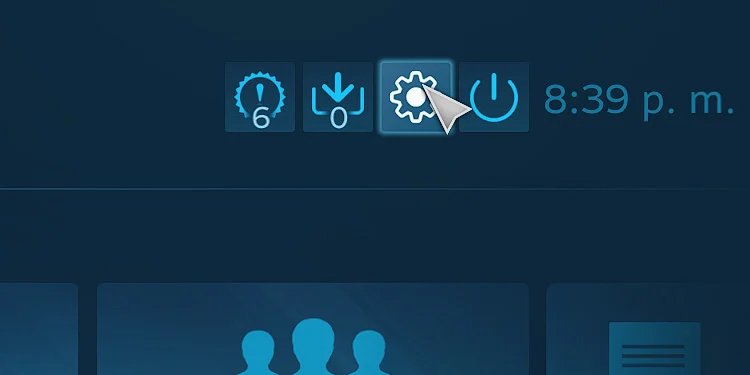
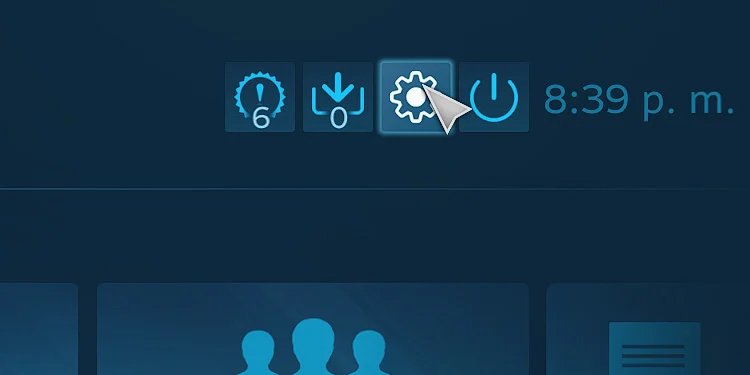 Επιλέξτε”Ρυθμίσεις ελεγκτή.”Επιλέξτε τα πλαίσια του ελεγκτή που χρησιμοποιείτε. Θα επιτρέψει στο Steam να κατεβάσει τα προγράμματα οδήγησης που χρειάζεται.
Επιλέξτε”Ρυθμίσεις ελεγκτή.”Επιλέξτε τα πλαίσια του ελεγκτή που χρησιμοποιείτε. Θα επιτρέψει στο Steam να κατεβάσει τα προγράμματα οδήγησης που χρειάζεται. 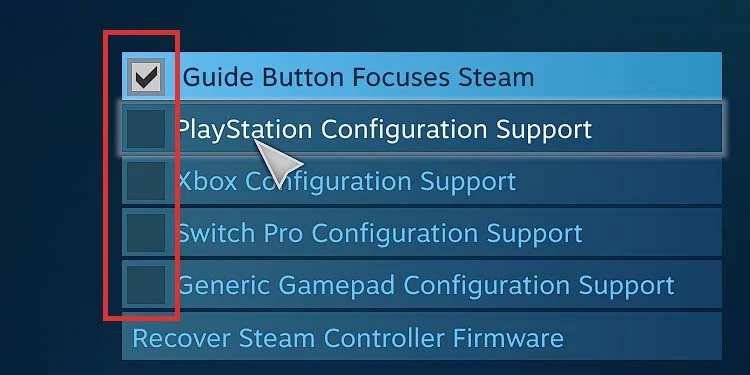
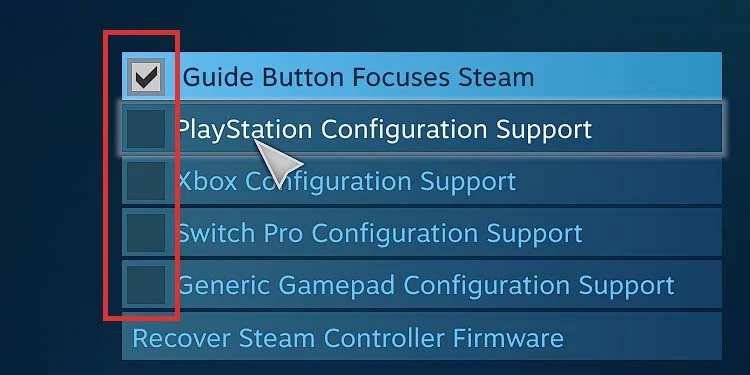
Μερικοί χρήστες προτείνουν την ενεργοποίηση του Γενική διαμόρφωση Gamepad πάνω από τον τύπο του ελεγκτή που χρησιμοποιείτε. Σας συνιστούμε να το κάνετε και αυτό.
Στη συνέχεια, το Steam θα κατεβάσει και θα εγκαταστήσει το πρόγραμμα οδήγησης και θα το επαναφέρει.
Επιπλέον, θα πρέπει να απενεργοποιήσετε τη ρύθμιση εισόδου Steam ανά παιχνίδι. Μπορεί να κλείνει το χειριστήριό σας και να σας αναγκάζει να παίξετε με το πληκτρολόγιο.
Επιστρέψτε στη λειτουργία Μεγάλης εικόνας. Μεταβείτε στην καρτέλα Βιβλιοθήκη.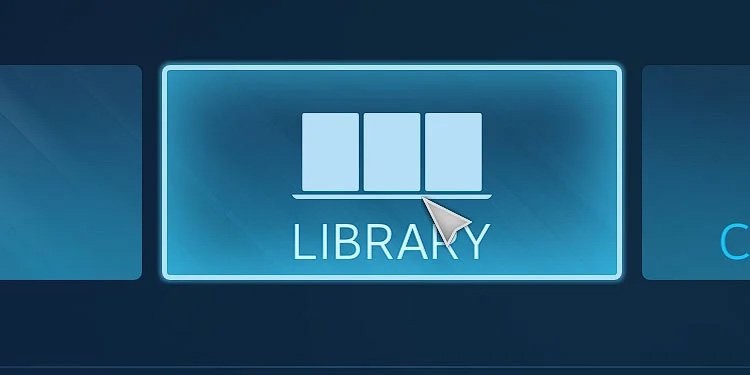
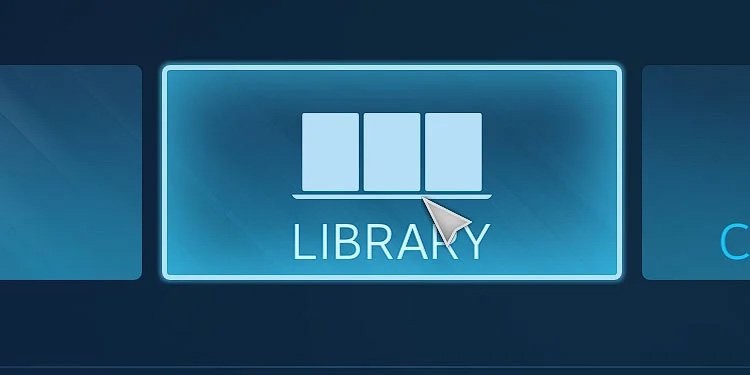 Επιλέξτε Εγκατεστημένο στο αριστερό πλαίσιο.
Επιλέξτε Εγκατεστημένο στο αριστερό πλαίσιο. 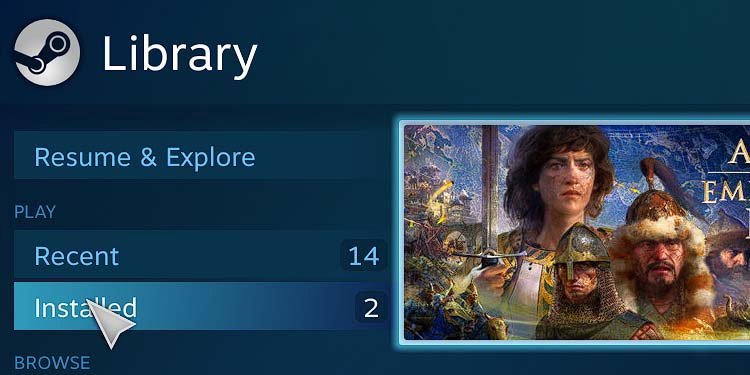
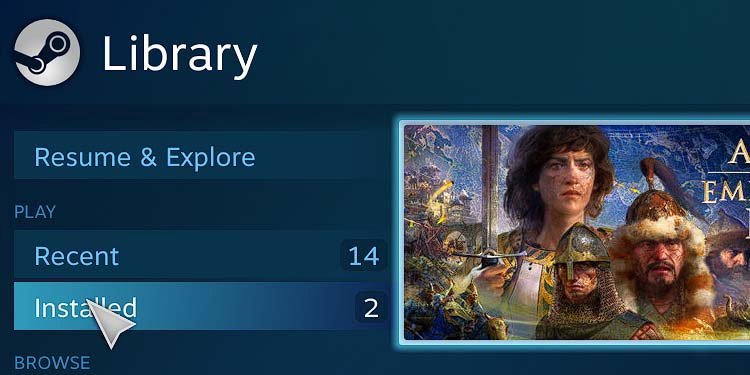 Επιλέξτε Elden Κουδουνίστε και, στη συνέχεια, κάντε κλικ στην επιλογή Διαχείριση επιλογών παιχνιδιού. Επιλέξτε Επιλογές ελέγχου. Μεταβείτε στη Ρύθμιση εισόδου Steam ανά παιχνίδι και επιλέξτε Επιβολή απενεργοποίησης.
Επιλέξτε Elden Κουδουνίστε και, στη συνέχεια, κάντε κλικ στην επιλογή Διαχείριση επιλογών παιχνιδιού. Επιλέξτε Επιλογές ελέγχου. Μεταβείτε στη Ρύθμιση εισόδου Steam ανά παιχνίδι και επιλέξτε Επιβολή απενεργοποίησης. 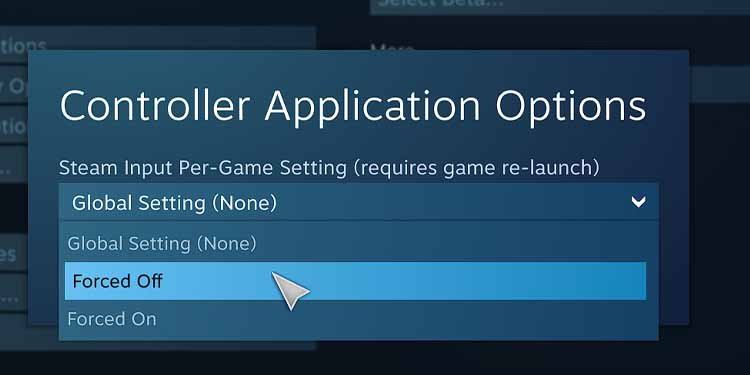
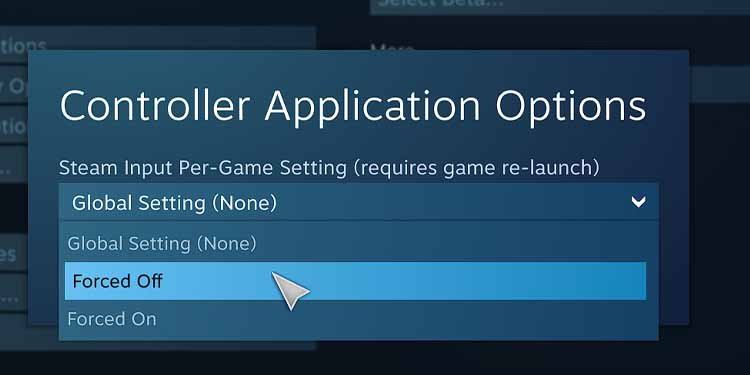 Αποθηκεύστε τις αλλαγές κάνοντας κλικ στο OK.
Αποθηκεύστε τις αλλαγές κάνοντας κλικ στο OK.
Αποσυνδέστε το πληκτρολόγιο και το ποντίκι
Εάν παίζετε σε χειριστήριο, είναι καλύτερο να αποσυνδέσετε το πληκτρολόγιο και το ποντίκι ενώ παίζετε με το χειριστήριο. Εάν χρησιμοποιείτε πληκτρολόγιο με το χειριστήριο, αποσυνδέστε επίσης το πληκτρολόγιο.
Έχουμε δει ότι η διατήρηση και των δύο τύπων περιφερειακών συνδεδεμένων προκαλεί προβλήματα στο Elden Ring.
Επαληθεύστε τα αρχεία στο Steam
Πριν κλείσετε το Steam, θα πρέπει να επαληθεύσετε το Elden Ring με τα εργαλεία του. Αυτό θα ελέγξει για καταστροφή και θα διορθώσει τα κατεστραμμένα αρχεία.
Ανοίξτε το Steam. Μεταβείτε στη Βιβλιοθήκη. Κάντε δεξί κλικ στο Elden Ring και μεταβείτε στις Ιδιότητες. 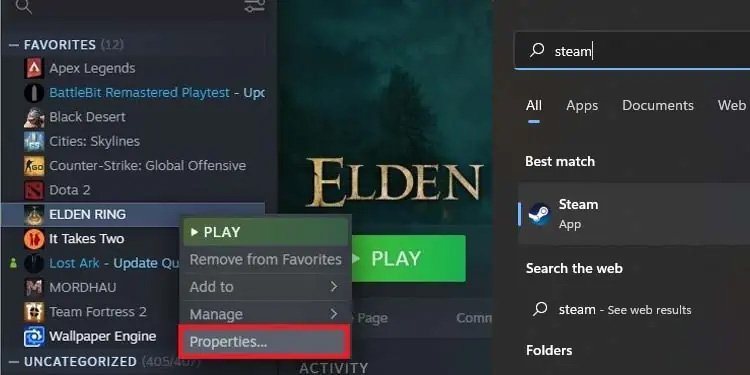
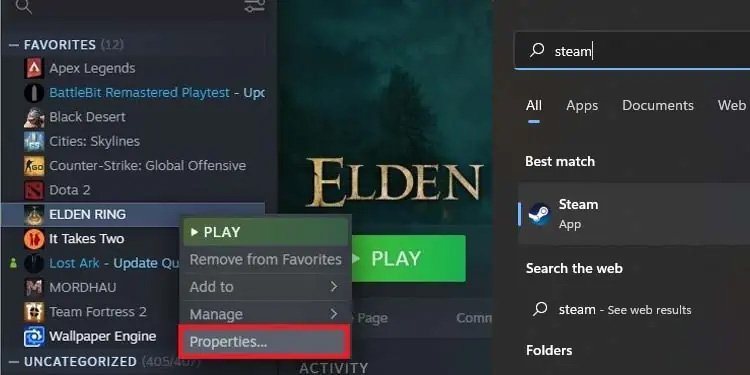 Επιλέξτε Τοπικά αρχεία.Κάντε κλικ στο “Επαλήθευση ακεραιότητας αρχείων παιχνιδιού.”
Επιλέξτε Τοπικά αρχεία.Κάντε κλικ στο “Επαλήθευση ακεραιότητας αρχείων παιχνιδιού.”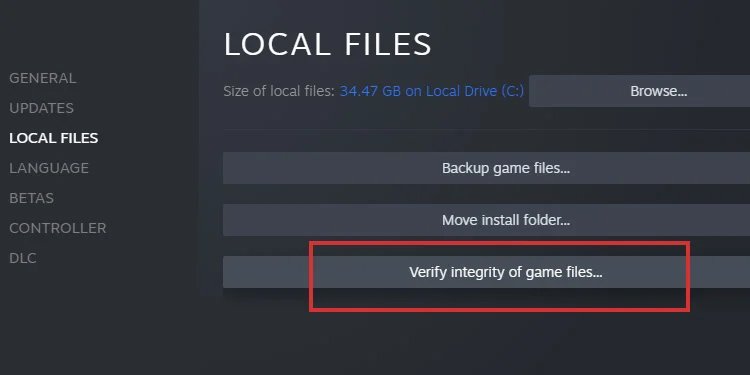
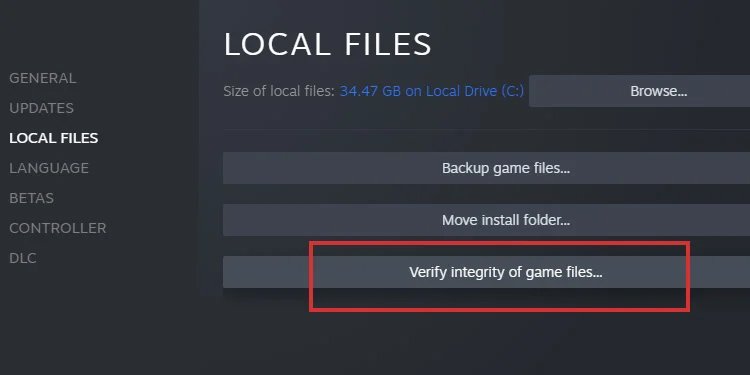 Περιμένετε να ολοκληρωθεί η διαδικασία.
Περιμένετε να ολοκληρωθεί η διαδικασία.
Απενεργοποιήστε την επικάλυψη Steam
Επιστροφή στο Steam, ένας άλλος τρόπος για να διορθώσετε τους ελεγκτές Elden Ring δεν λειτουργεί απενεργοποιώντας την επικάλυψη Steam.
Ανοίξτε το Steam. Μεταβείτε στη Βιβλιοθήκη. Κάντε δεξί κλικ στο Elden Ring και επιλέξτε Ιδιότητες. 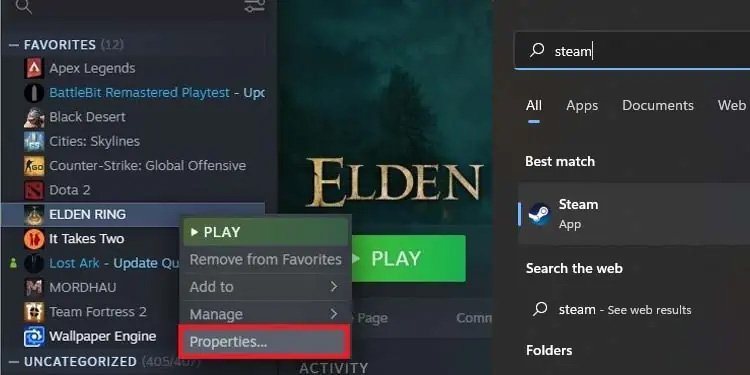
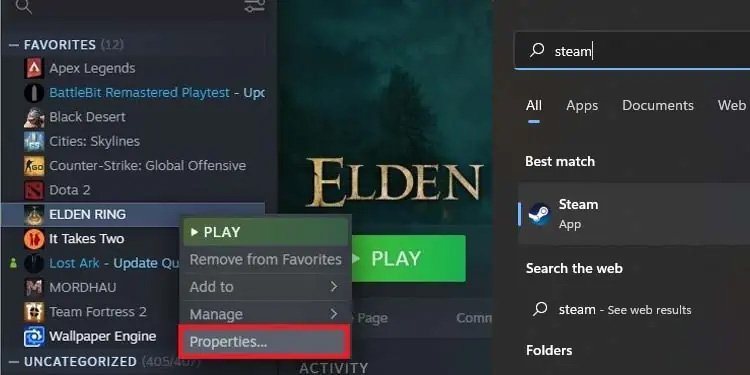 Επιλέξτε Γενικά. Απενεργοποιήστε την επιλογή”Ενεργοποίηση επικάλυψης Steam ενώ βρίσκεστε στο παιχνίδι.“
Επιλέξτε Γενικά. Απενεργοποιήστε την επιλογή”Ενεργοποίηση επικάλυψης Steam ενώ βρίσκεστε στο παιχνίδι.“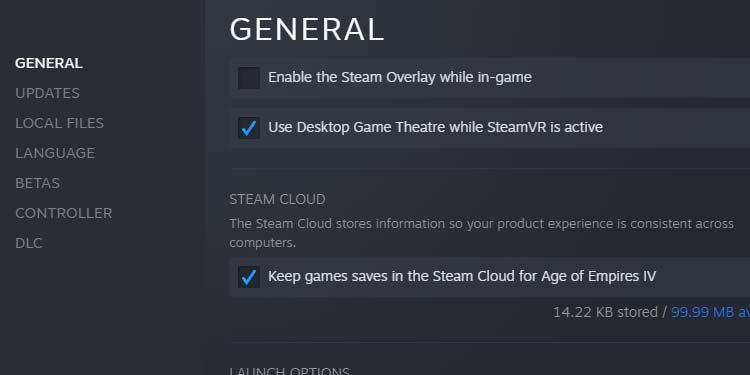
Κατάργηση εγκατάστασης του λογισμικού Vjoy
Η επόμενη σύσταση είναι να διαγράψετε το”λογισμικό Vjoy.”Vjoy είναι ένα πρόγραμμα που σας επιτρέπει να δημιουργήσετε ένα εικονικό joystick αλλά προκαλεί προβλήματα με το Elden Ring.
Θα ήταν καλύτερα να παίζετε με ποντίκι και πληκτρολόγιο ή να παίζετε μέσω της εγγενούς υποστήριξης του Steam για χειριστήρια Xbox ή PS4/PS5.
Λοιπόν, εάν έχετε το Vjoy στον υπολογιστή σας, απεγκαταστήστε το.
Απενεργοποίηση λογισμικού ελεγκτή τρίτου κατασκευαστή
Ομοίως, θα πρέπει να απενεργοποιήσετε οποιοδήποτε λογισμικό τρίτων κατασκευαστών που ενδέχεται να χρησιμοποιείτε για να προσαρμόσετε ή να διαμορφώσετε έναν ελεγκτή PS4, PS5 ή Xbox. Αυτό περιλαμβάνει DS4Windows, δεν το χρειάζεστε για το Steam.
Αποσύνδεση άλλων συσκευών Bluetooth
Τέλος, θα βοηθούσε να αποσυνδέσετε άλλες συσκευές Bluetooth κατά την αναπαραγωγή του Elden Ring.
Στην πραγματικότητα, θα πρέπει να απενεργοποιήσετε εντελώς το Bluetooth. Εάν είστε συσκευές Bluetooth, συνδέστε τις στον υπολογιστή σας μέσω καλωδίων USB.
Διαφορετικά, παραλείψτε αυτό το βήμα.
Έτσι,
Πατήστε το πλήκτρο Windows. κουμπί + I για να ανοίξετε τις Ρυθμίσεις. Μεταβείτε στο Bluetooth.Απενεργοποιήστε το Bluetooth (μετακινήστε το ρυθμιστικό).